Power BI Desktop の DirectQuery で双方向のクロス フィルタリングを有効にする
テーブルをフィルター処理してデータの適切なビューを作成する場合、レポート作成者とデータ モデラーは、レポートにフィルターを適用する方法を決定するという課題に直面します。 以前は、テーブルのフィルター コンテキストはリレーションシップの一方で保持され、もう一方では保持されていませんでした。 この配置では、多くの場合、必要な結果を得るために複雑な Data Analysis Expressions (DAX) 式が必要でした。
双方向のクロスフィルター処理により、レポート作成者とデータ モデラーは、関連テーブルを操作するときにフィルターを適用する方法をより詳細に制御できるようになりました。 双方向のクロスフィルター処理により、テーブル リレーションシップの "両" 側にフィルターを適用できます。 テーブル リレーションシップの反対側にある 2 つ目の関連テーブルにフィルター コンテキストを反映することにより、フィルターを適用できます。
DirectQuery の双方向のクロスフィルタリングを有効にする
[リレーションシップの編集] ダイアログ ボックスでクロスフィルター処理を有効にできます。 リレーションシップのクロスフィルター処理を有効にするには、次のオプションを構成する必要があります。
[クロス フィルターの方向] を [双方向] に設定します。
[両方向にセキュリティ フィルターを適用する] を選択します。
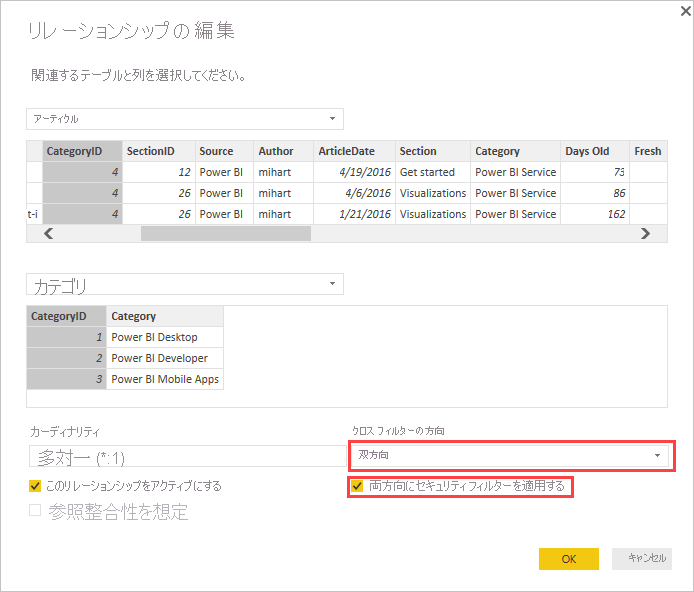
Note
Power BI Desktop でクロスフィルターの DAX 数式を作成する場合は UserPrincipalName を使用します。 多くの場合、このフィールドはユーザーのログインと同じです。たとえば、UserName ではなく、joe@contoso.com です。 そのため、UserName または EmployeeID を UserPrincipalName にマップする関連テーブルの作成が必要になる場合があります。
双方向のクロス フィルター処理の詳細としくみの例については、Power BI Desktop の双方向クロスフィルター処理に関するホワイト ペーパーを参照してください。